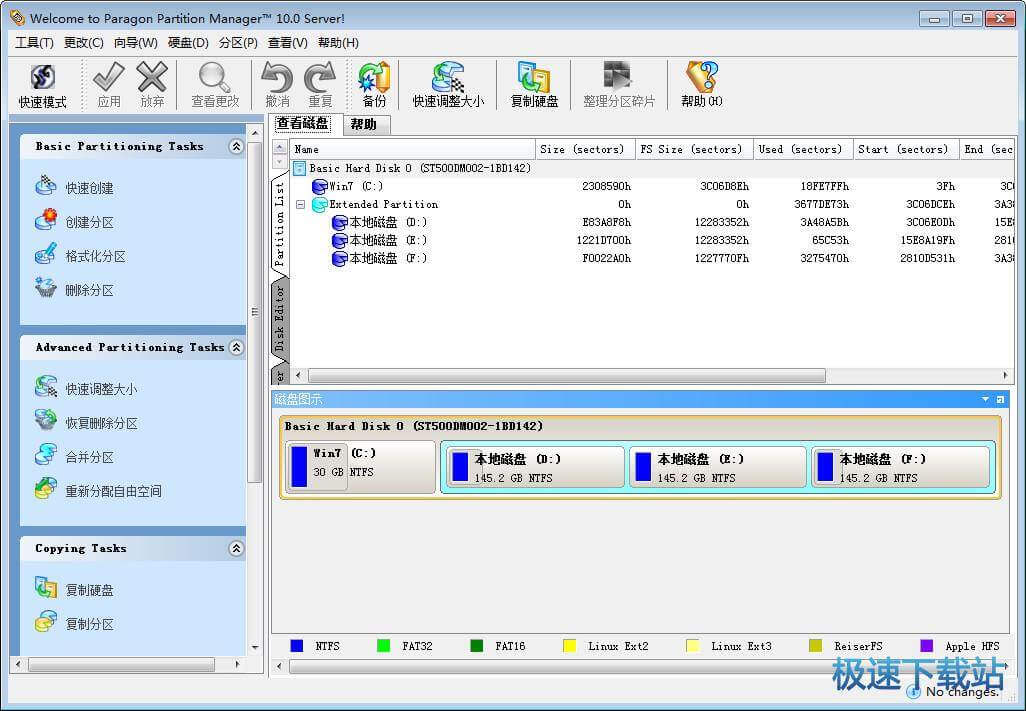魔术分区(PM硬盘分区魔术师)安装使用说明
时间:2021-04-17 15:23:02 作者:无名 浏览量:53
魔术分区(PM硬盘分区魔术师)是一款专门给电脑用户开发的磁盘分区工具软件,魔术分区(PM硬盘分区魔术师)非常的强大,支持不损失磁盘数据下调整分区大小,对磁盘进行分区,并可以在不同的分区与分区之间进行大小调整、移动、隐藏、合并、删除、格式化、搬移分区等操作,同时还支持数据备份,是功能超强的硬盘管理工具,需要的朋友就来下载体验吧,小编下面给大家说说怎么使用吧,希望可以帮助到大家。
主要功能:
基本分区任务
快速创建
创建分区
格式化分区
删除分区
高级分区任务
快速调整大小
恢复删除分区
合并分区
重新分配自由空间
复制任务
复制硬盘
复制分区
备份任务
备份磁盘或分区
还原磁盘或分区
Tools
文件传输向导
Boot Manager Wizard
安装新系统向导:
可以不损失硬盘资料下对硬盘分区作出大小调整
可以把NTFS文件系统转换成FAT、FAT32或FAT32文件系统转换成FAT文件系统;支持制作、格式化、删除、复制、隐藏、移动分区
可复制整个硬盘资料到其它分区,支持长文件名;支持FAT、FAT32、NTFS、HPFS、 Ext2FS分区与大于8GB大容量硬盘
硬盘分区魔术师安装教程:
1.自该页直接下载硬盘分区工具,解压并运行
2.因硬盘分区魔术师无需安装。所以用户可在下载并解压缩后直接打开即可使用。
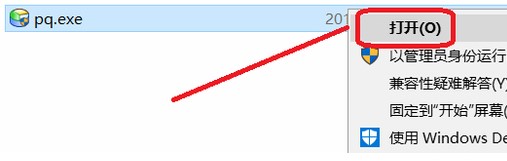
硬盘分区魔术师使用方法:
硬盘分区魔术师如何分区?
1、使用硬盘分区工具创建新分区
单击最左上角的“创建一个新分区”,打开“创建新分区”对话框,直接单击“下一步”按钮即可

魔术分区(PM硬盘分区魔术师)安装使用说明图2
2、使用硬盘分区工具设置分区属性
在接下来的“分区属性”界面中,在这里为新分区设置大小和分区格式及盘符与卷标选择设置即可;由于我们是平分分区,所以默认即可,单击“下一步”按钮就可以完成分区了。

魔术分区(PM硬盘分区魔术师)安装使用说明图3
PQ分区魔术师常见问题:
1.如何将硬盘分区魔术师创建的空间合并到C驱动器?
选择要操作的驱动器号,这里我们选择驱动器d。右键单击,选择“移动/调整分区大小”或菜单,然后选择c“库存”,右键单击并选择“调整分区”。将减少后的数量从其他磁盘添加到调整后的分区的大小,单击“是”,然后退出“硬盘分区魔术师”。此时,系统将提示当前操作已暂停,单击“应用”,系统将提示重启,机器重启后将自动执行调整硬盘分区大小的命令。此时,您需要等待一段时间。系统正常启动后,一切就完成了。
2.硬盘分区魔术师如何合并分区?
在主界面的分区列表中,选择C分区,然后在下面的漫画按钮中选择第二个Redistribute Free Space,以进入重新分配硬盘的可用空间操作界面;单击“下一步”两次。这是Partition Magic自动分配空间的计划。 原理是小容量分区首先获得可用空间。如果您对此分配方案不满意(当然,C驱动器的容量根本没有变化!),请按“返回”返回上一页,选择“高级”以进入高级选项对话框, 需要在其中设置D,E的位置,将删除两个分区的相应“允许向导调整分区大小”选项-删除刻度线,仅保留C分区的刻度线,这意味着仅允许合并C驱动器 。重新分区并使C驱动器更大。
硬盘分区魔术师 10.0 中文绿色版
- 软件性质:国外软件
- 授权方式:免费版
- 软件语言:简体中文
- 软件大小:12526 KB
- 下载次数:4538 次
- 更新时间:2021/4/17 0:17:35
- 运行平台:WinAll...
- 软件描述:电脑买回来的时候是商家帮安装的系统,硬盘分区不合理,想要自己重新分区但是硬盘又有... [立即下载]
相关资讯
相关软件
软件资讯排行
- 荔枝FM成立6年引来了新的纠纷?
- 10000单司机告诉你:滴滴也存在二八定律,怎...
- 炸弹小分队玩法详解 对战小技巧汇总
- 在美柚APP上广告推行投进是怎样做的?
- 手把手教你如何用“天眼查”第一时间发掘短...
- B612——带给你童话感觉的自拍神器
- 携程网怎么抢低价机票 携程抢低价机票技巧
- 知乎里边的小技巧,把握这些你就能轻松做推...
- 如何用作业帮快速寻找答案
- 美团小技巧、你学到了吗?
最新软件资讯
- 中琅领跑条码打印软件功能特点详情介绍
- 新手怎么使用图个轻松?软件优势
- 淘宝群发软件千牛群发说明
- 抢拍软件及秒杀说明
- 抢拍器使用及抢购技巧
- 魔术分区(PM硬盘分区魔术师)安装使用说明...
- 京东秒杀器(京东自动抢购极速版)使用说明...
- 动易系统使用说明
- stylebuilder使用说明
- qq相册查看器使用说明
软件教程分类
更多常用电脑软件
更多同类软件专题